
म्याट्रिकको साथ काम गर्दा, कहिलेकाँही तपाईंले तिनीहरूलाई परिमार्जन गर्नुपर्दछ, साधारण शब्दहरूसँग बोल्नु आवश्यक पर्दछ। अवश्य पनि, तपाइँ डाटा म्यानुअली रूपान्तरण गर्न सक्नुहुन्छ, तर एक्सेलले यसलाई सजिलो र छिटो गर्न धेरै तरिकाहरू प्रदान गर्दछ। तिनीहरूलाई विस्तृत रूपमा विश्लेषण गर्नुहोस्।
ट्रान्सपोज प्रक्रिया
म्याट्रिक्सलाई ट्रान्सपोज गर्ने ठाउँहरू स्तम्भहरू र लाइनहरू परिवर्तन गर्ने प्रक्रिया हो। एक्सेल कार्यक्रमको दुई सम्भावित रूपान्तरण सुविधाहरू छन्: ट्र्याक प्रकार्य प्रयोग गरेर र विशेष घुसाउनुहोस् उपकरण प्रयोग गर्दै। यी प्रत्येक विकल्पहरू थप विवरणमा विचार गर्नुहोस्।विधि 1: ट्रान्सपो अपरेटर
ट्र्याक समारोहले "लिंक र आरोही" अपरेटरहरूको कोटीलाई जनाउँछ। एक सुविधा यो छ कि उनीसँग एर्रीको साथ काम गर्ने अन्य कार्यहरूमा जस्तै, जारीको परिणाम सेलको सामग्री होइन, तर सम्पूर्ण डाटा एर्रे। प्रकार्यका सिन्ट्याक्स एकदम सरल छ र यस्तो देखिन्छ:
= ट्र्याकप (एर्रे)
यो हो, यस अपरेटरको तर्क एर्रेको सन्दर्भ हो, हाम्रो मामला मा परिवर्तन हुनु पर्छ।
हेरौं कि यो कसरी प्रकार्य वास्तविक म्याट्रिक्सको साथ उदाहरणबाट लागू गर्न सकिन्छ।
- हामी पानामा खाली सेल हाइलाइट गर्दछौं, रूपान्तरण गरिएको म्याट्रिक्सको अत्यन्त माथिल्लो बायाँ सेल बनाउने योजना गरिएको छ। अर्को, "सम्पादन कार्य" आइकनमा क्लिक गर्नुहोस् जुन सूत्र प row ्क्ति नजिकै अवस्थित छ।
- प्रकार्यहरूको विजार्ड चलिरहेको छ। यसमा खोल्नुहोस् कोटी "लिंकहरू र आरोक्षा" वा "पूर्ण वर्णमाला सूची"। नाम "पर्चा" भेटियो, यसको विनियोजन उत्पादन गर्नुहोस् र "ठीक छ" बटन थिच्नुहोस्।
- ट्रेस प्रकार्य कार्य विन्डो स्टार्ट सुरु हुन्छ। यस अपरेटरको एक मात्र तर्क "एरेइज" फिल्डसँग मेल खान्छ। यो म्याट्रिक्स को समन्वय गर्न आवश्यक छ, जुन अपरिव हुनु पर्छ। यो गर्न, खेतमा कर्सर सेट र बायाँ माउस बटन समात्दै हामी पानामा म्याट्रिक्सको सम्पूर्ण सीमा हाइलाइट गर्दछौं। क्षेत्रको ठेगाना पछि तर्क विन्डोमा प्रदर्शित हुन्छ, "ठीक छ" बटनमा क्लिक गर्नुहोस्।
- तर हामीले देख्दा, कोठामा, यसको नतिजा प्रदर्शन गर्ने उद्देश्यले गरिएको छ, गलत मान त्रुटिको रूपमा प्रदर्शित हुन्छ "# मतलब!"। यो ARREWS को काम को सुविधाहरु को कारण हो। यस त्रुटिलाई सच्याउन, कक्षहरूको दायरा चयन गर्नुहोस् जसमा प ows ्क्तिहरूको संख्या प्रारम्भिक म्याट्रिक्सको स्तम्भहरूको बराबर हुनुपर्दछ, र स्तम्भहरूको संख्या - प ows ्क्तिहरूको संख्या हो - प ows ्क्तिहरूको संख्या। यस्तो खेल भनेको परिणामको लागि धेरै महत्त्वपूर्ण छ सही रूपमा प्रदर्शित हुन। एकै साथ, कोषको अभिव्यक्ति समावेश भएकोले "#"! यो एर्रे विनियोजन गरेको माथिल्लो बायाँ सेल हुनुपर्दछ र योबाट योबाट बाँकी रहेको माउस बटन बन्द गरेर चयन प्रक्रिया सुरू गर्नुपर्दछ। तपाईंले चयन गरिसकेपछि, ट्रान्सप अपरेटरको अभिव्यक्ति पछि तुरुन्त स्ट्रिआरलाई सञ्चारमा सेट गर्नुहोस्, जुन यसमा प्रदर्शित हुनुपर्दछ। त्यस पछि, एक गणना गर्न, कन्वेशनलजिक सूत्रहरूमा परम्परागत छ, र ctrl + सिफ्ट + सिफ्ट + प्रविष्ट गर्न को लागी परम्परागत बटन थिच्नु पर्छ, र ctrl + सिफ्ट + EMPER संयोजन डायल गर्न।
- यी कार्यहरू गरेपछि, म्याट्रिक्स हामीलाई चाहिने रूपमा प्रदर्शन गरिएको थियो, त्यो हो, एक परिवर्तित फारममा। तर त्यहाँ अर्को समस्या छ। तथ्य यो हो कि अब नयाँ म्याट्रिक्स एक एर्रे सम्बन्धित सूत्र हो जुन परिवर्तन गर्न सकिदैन। म्याट्रिक्सको सामग्रीको साथ कुनै परिवर्तन गर्ने कोसिस गर्दा एउटा त्रुटि पप हुन्छ। केहि प्रयोगकर्ताहरू यस्तै अवस्थाले धेरै कष्ट कम गर्दछ, किनकि उनीहरू एरिरेमा परिवर्तन हुँदैनन्, तर अरूलाई तपाईं पूर्ण रूपमा काम गर्न सक्नुहुन्छ भन्ने म्याट्रिक्स चाहिन्छ।
यो समस्या समाधान गर्न, हामी सम्पूर्ण ट्रान्सपोज दायरा छुट्याउँछौं। "घर" ट्याबमा सर्दै, "प्रतिलिपि" आइकनमा क्लिक गर्नुहोस् जुन क्लिपबोर्ड समूहको रिबनमा अवस्थित छ। निर्दिष्ट कार्यको सट्टा, तपाईं चयन पछि, Ctrl + सी प्रतिलिपि गर्न एक मानक कुञ्जीपाटी सर्टकट बनाउन सक्नुहुन्छ।
- त्यसो भए, ट्रान्सपोर्ड दायराबाट चयन बिना, यसमा दायाँ माउस बटनको साथ यसमा क्लिक गर्नुहोस्। सम्मिलित प्यारामिटर समूहमा कन्टेक्स्ट मेनूमा, "मान" आइकनमा क्लिक गर्नुहोस्, जसको संख्याको छविको साथ चित्रग्रामको दृश्य छ।
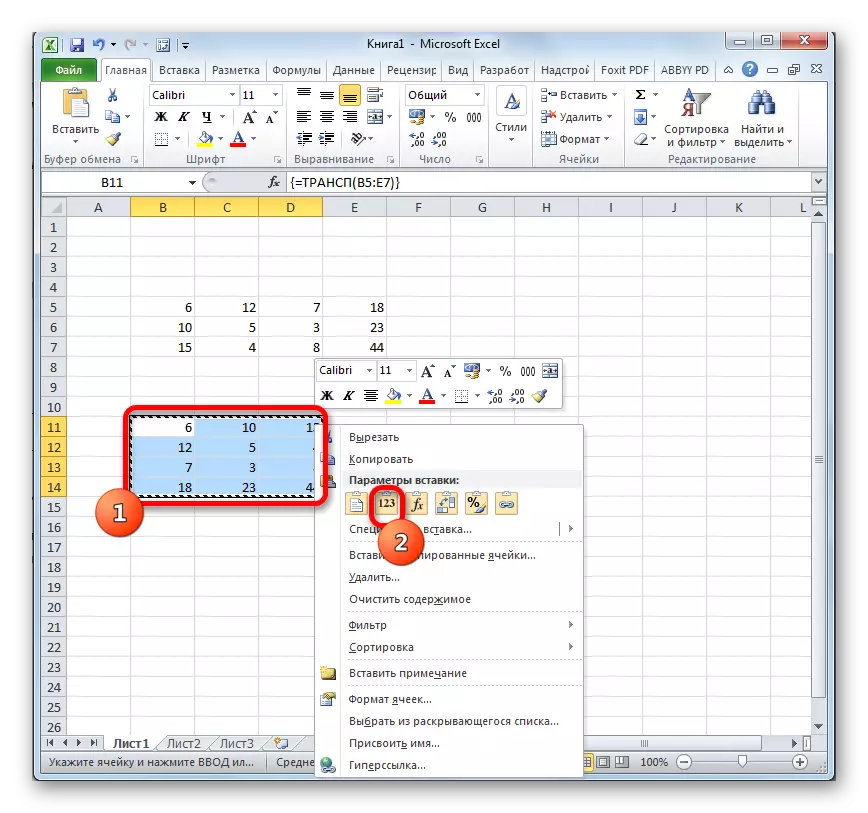
यो अनुसरण गर्दै ट्र्याकको मालिफलल सूत्र हटाइनेछ, र कोषहरूमा मात्र मानहरू केवल वास्तविक म्याट्रिक्सको साथ काम गर्न सकिन्छ।

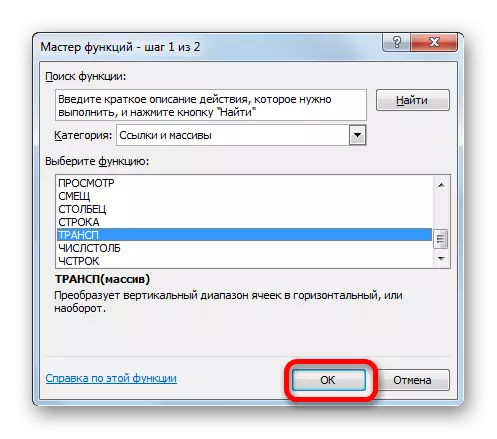
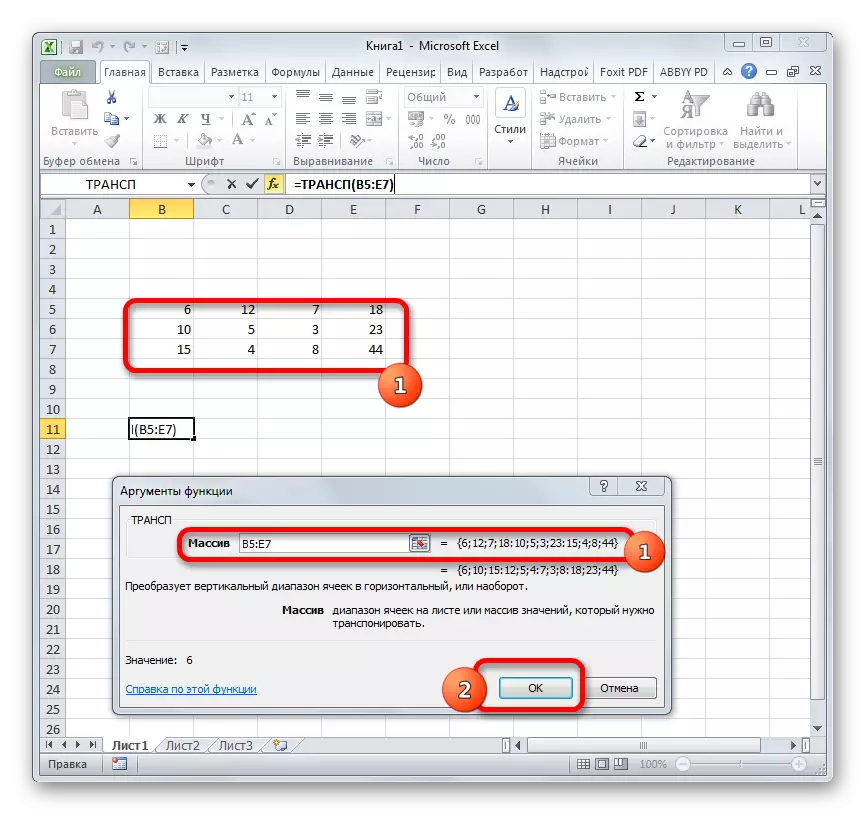



पाठ: एस्कोलिंग मा प्रकार्य को मास्टर
विधि 2: विशेष सम्मिलित प्रयोग गरेर म्याट्रिक्स ट्रान्सपोज गर्दै
थप रूपमा, म्याट्रिक्स एक प्रवाहको मेनू वस्तुको प्रयोग गरेर ट्रान्सपोज हुन सकिन्छ जुन "विशेष घुसाउने" भनिन्छ।
- बायाँ माउस बटन होल्ड गरेर कर्सरको साथ स्रोत म्याट्रिक्स चयन गर्नुहोस्। अर्को, "घर" ट्याबमा क्लिक गरेर, "विनिमय बफरमा अवस्थित" आइकनमा क्लिक गरेर क्लिक गर्नुहोस्,

यसको सट्टामा, तपाईं फरक तरिकाले गर्न सक्नुहुन्छ। यो दायाँ माउस बटनमा क्लिक गरेर क्षेत्र छान्नु। यसको प्रसर्फ मेनू सक्रिय हुन्छ, जसमा तपाईंले "प्रतिलिपि" चयन गर्नुपर्दछ।
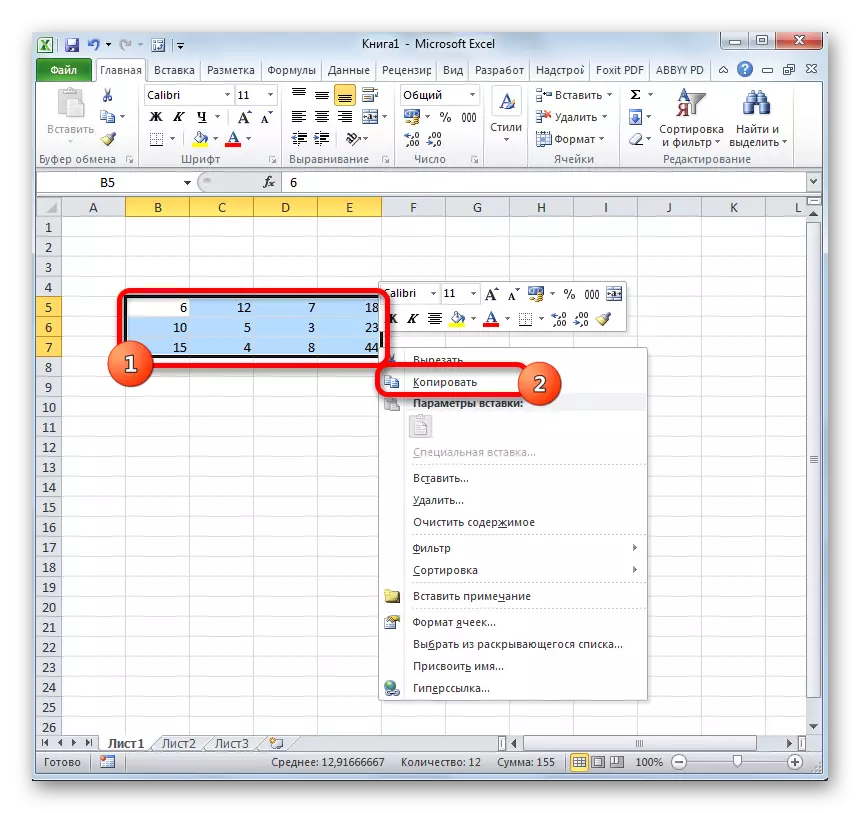
दुई अघिल्लो प्रतिलिपि विकल्पहरूको एक वैकल्पिक रूपमा, तपाईं छनौट गरिसकेपछि, तातो कुञ्जीहरू CTRL + सीको संयोजनको सेट बनाउन सक्नुहुन्छ।
- हामी पानामा खाली सेल छनौट गर्दछौं, जुन ट्रान्सपोज म्याट्रिक्सको एक चरम बायाँ तत्व हुनुपर्दछ। हामी यसमा दायाँ क्लिक क्लिक गर्दछौं। यो अनुसरण गर्दै, सन्दर्भ मेनू सक्रिय छ। यो "विशेष घुसाउने" वस्तुमा चल्दै छ। अर्को सानो मेनू देखा पर्दछ। यसको अनुच्छेद पनि छ "विशेष बक्स ..."। यसमा क्लिक गर्नुहोस्। तपाईं प्रस conte ्ग मेनू भनेर कल गर्नुको सट्टा छनौट चयन गर्न सक्नुहुनेछ, Ctrl + Alt + v संयोजन कुञ्जीपाटीमा संयोजन।
- एक विशेष घुसाउनुहोस् विन्डो सक्रिय छ। छनौटको लागि त्यहाँ धेरै विकल्पहरू छन्, ठ्याक्कै प्रतिलिपि गरिएको डाटा सम्मिलित गर्ने ठ्याक्कै। हाम्रो मामला मा, तपाईं लगभग सबै पूर्वनिर्धारित सेटि settings हरू छोड्न आवश्यक छ। ट्रान्सप्यापज प्यारामिटरको वरिपरि मात्र स्थापना गर्नुपर्नेछ। त्यसोभए तपाईंले "ठीक छ" बटनमा क्लिक गर्नुपर्नेछ, जुन यस विन्डोको फेदमा अवस्थित छ।
- यी कार्यहरू पछि, ट्रान्सपोज म्याट्रिक्स पानाको पूर्वनिर्धारित भागमा प्रदर्शित हुनेछ। अघिल्लो तरीका जस्तो नभई हामीले पहिले नै पूर्ण रूपमा बनेको म्याट्रिक्स प्राप्त गरिसकेका छौं, जुन परिवर्तन गर्न सकिन्छ, स्रोत जस्तै। कुनै थप परिष्कृत वा रूपान्तरण आवश्यक छैन।
- तर यदि तपाईं चाहनुहुन्छ भने, यदि प्रारम्भिक म्याट्रिक्स तपाईंलाई यसको आवश्यक पर्दैन भने, तपाईं यसलाई मेट्न सक्नुहुन्छ। यो गर्नका लागि यसलाई बायाँ माउस बटन राखेर यसको कर्सरको साथ यसलाई हाइलाइट गर्नुहोस्। त्यसपछि समर्पित दायाँ-क्लिक वस्तुमा क्लिक गर्नुहोस्। यसको कन्टेक्स्ट मेनूमा, जुन यसको पछि खोलिनेछ, "खाली सामग्री" वस्तु चयन गर्नुहोस्।

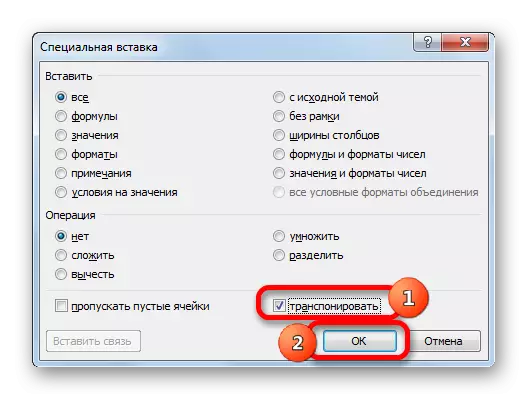


यी कार्यहरू पछि, केवल रूपान्तरण गरिएको म्याट्रिक्स पानामा रहनेछ।

यी दुई तरिकाहरू, जसलाई माथि छलफल गरियो, तपाईं मात्र म्याट्रिक मात्र होइन, म्याट्रिकहरू मात्र होइन पूर्ण रूपमा बन्धनमा टेबलहरू पनि रूपान्तरण गर्न सक्नुहुनेछ। प्रक्रिया लगभग उस्तै हुनेछ।
पाठ: कसरी निर्वासनमा तालिका फ्लिप गर्ने
त्यसोभए हामीले पत्ता लगायौं कि म्याट्रिक्समा म्याट्रिक्सलाई ट्रान्सपोर्ज गर्न सकिन्छ, त्यो हो, दुई तरिकामा स्तम्भहरू र लाइनहरू परिवर्तन गर्दै, दुई तरिकामा। पहिलो विकल्पमा ट्र्याक्प र दोस्रोको कार्यको प्रयोग समावेश छ - विशेष सम्मिलित उपकरणहरू। ठूला र ठूला, अन्तिम परिणाम, जुन यी दुबै विधिहरू प्रयोग गर्दा प्राप्त हुन्छ, फरक छैन। दुबै विधिहरू लगभग कुनै पनि परिस्थितिमा काम गर्दछन्। त्यसोभए जब रूपान्तरण विकल्प छनौट गर्दा, विशेष प्रयोगकर्ताको व्यक्तिगत प्राथमिकताहरू अगाडि छन्। त्यो हो, यी मध्ये कुन विधिहरू तपाईंको लागि अधिक सुविधाजनक, र प्रयोगको लागि अधिक सुविधाजनक हुन्छ।
